A szöveg irányának megváltoztatása a Microsoft Word -ben

- 778
- 11
- Takács Tamás Csaba
A vízszintes vonalakat kényelmes olvasni - az információk észleléséhez nincs szükségük a fejed és a feszültség meghatározására. Ezért alapértelmezés szerint a Word -ben ez a nyomtatási irány. De néha meg kell változtatni. Például egy dokumentum, gratuláló kártya, szórólap, prezentáció vagy poszter készítéséhez. Minden betű után megnyomhatja az Enter billentyűt, hogy oszlopba tegye őket. De jobb, ha olvassa el, hogyan lehet vertikálisan írni a Word -ben.

Figyelembe vesszük a lehetséges lehetőségeket
Függőleges szöveg
A szimbólumok nem kép. Nem lehet "telepíteni", húzva a szélét. A nyomtatási irány megváltoztatásához adja hozzá a szöveget a táblához vagy a grafikus objektumhoz. Tehát a szükséges funkciók megjelennek a beállításokban.
1.opció. Asztal használata
Úgy, hogy a rangok és az oszlopok szépen nézzenek ki, néha függőlegesen kell kinyomtatni őket. Végül is, az extra rés miatt az egész háló mozog, és újra kell konfigurálnia. Túl sok szabad hely lesz az egyik cellában, a másikban - a szótag új sorba kerül, és a harmadik a jelölés határain túl is megjelenik. Így lehet a szöveget függőlegesen forgatni a szóban, hogy a sorok és az oszlopok a Flush -on álljanak:
- Lépjen a "Táblázat" menübe (a Word 2007 "Inseert" - "Table") és vázolja meg, hogy hány cellára van szüksége.
- Nyomtassa ki a rácsra, amit akar.
- Válasszon egy ketrecet, a karaktereket, amelyekben át kell fordulnia.
- Kattintson rá a jobb egérgombbal.
- Válassza ki a "A szöveg iránya" pontot.
- Tegye függőlegesen a cella jobb vagy bal oldalára. Egyenes sor elkészítéséhez bizonyos esetekben meg kell változtatni a betűkészlet méretét, csökkenteni a tartomány intervallumát, nyomtassa ki a redukciót egy egész szó helyett, vagy válasszon egy rövid szinonimát.
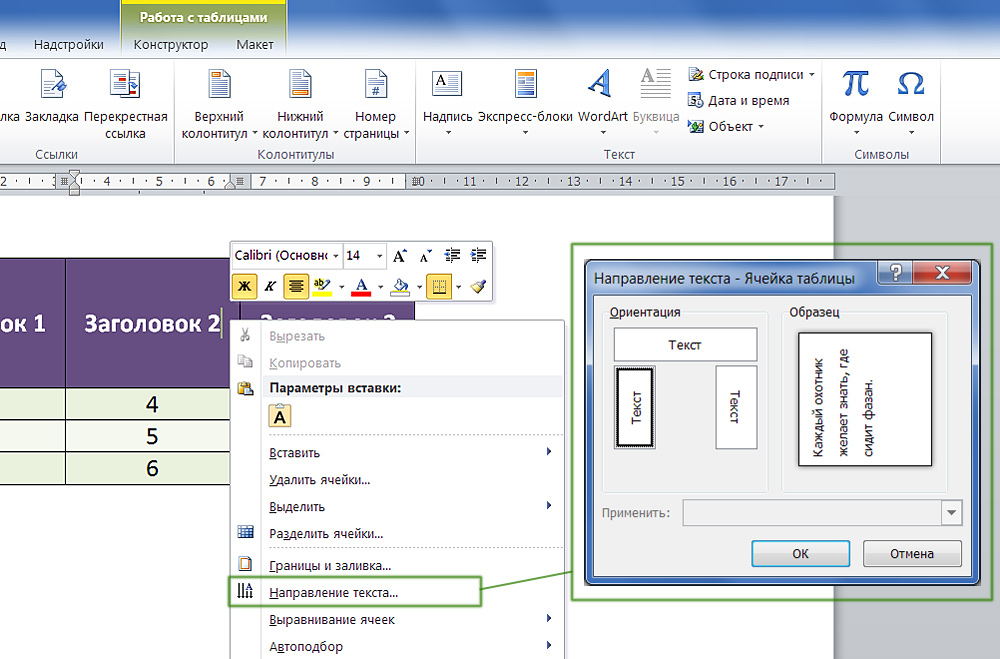
Beállítottuk a forgási szöget a cellában
Ha szeretné tudni, hogyan kell függőlegesen megírni a szöveget, és nincs szüksége a megjelenítéshez hálóra, láthatatlanná tegye.
- Kattintson rá a jobb egérgombbal.
- Pont "asztali formátum".
- "Határok és töltés".
- A "Keret típusának beállításaiban" állítsa be a "No Border" paramétert ". A háló nem fog eltűnni - még mindig írhat cellákba. Csak nem jelenik meg a Wordben. És a szimbólumok láthatóak maradnak.
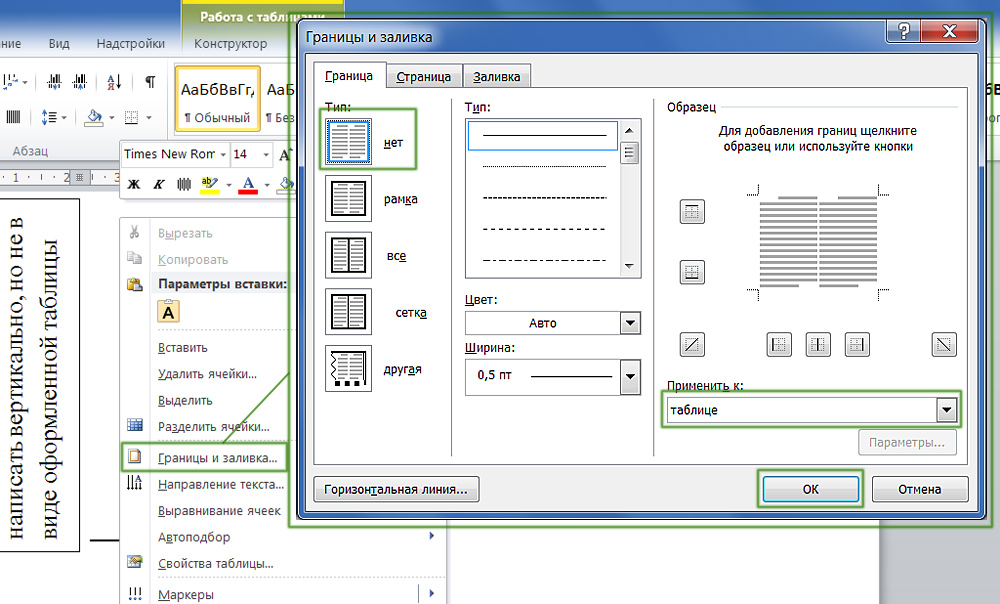
A táblázat határai eltávolíthatók
2. lehetőség. Grafikus objektumokon keresztül
A jelek és képek eltérő szerkesztési lehetőségekkel rendelkeznek. De összekapcsolhatja őket egy elembe. Így változtathatja meg a szöveg irányát a Word -ben, ha az irodai ütemtervet használja:
- Nyissa meg a "Beszúrás" - "felirat", válassza ki a nézetet, és adja hozzá a dokumentumot. Egy téglalap alakú keret jelenik meg, amelyen belül írhat.
- Nyomtasson valamit benne.
- A határon kattintva egy lap jelenik meg a grafikus objektumok szerkesztéséért felelős menüben. A Word 2010 -ben "rajzot jelent", az Office 2007 -ben - "Munka feliratokkal".
- Keresse meg a "A szöveg iránya" részt. Ott függőlegesen teheti.
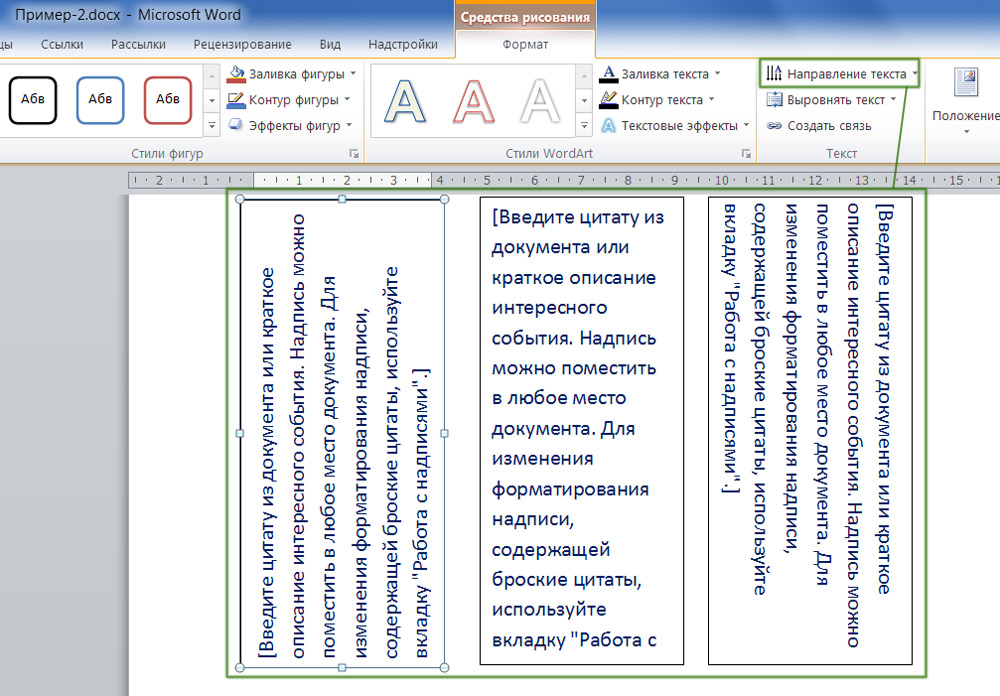
Válasszon megfelelő irányt
Ha el akarja rejteni a keretet úgy, hogy csak a betűk maradjanak, tegye a következőket:
- Kattintson rá a jobb egérgombbal.
- Pont "A figura formátuma".
- A "bezárás" hívás "no line" -ben a lapon ".
- Könnyebb ezt megtenni a "Rajzás jelentése" menü segítségével. Keresse meg benne az "ábra kontúrjának" csökkenő listáját, és válassza a "No Contour" lehetőséget.
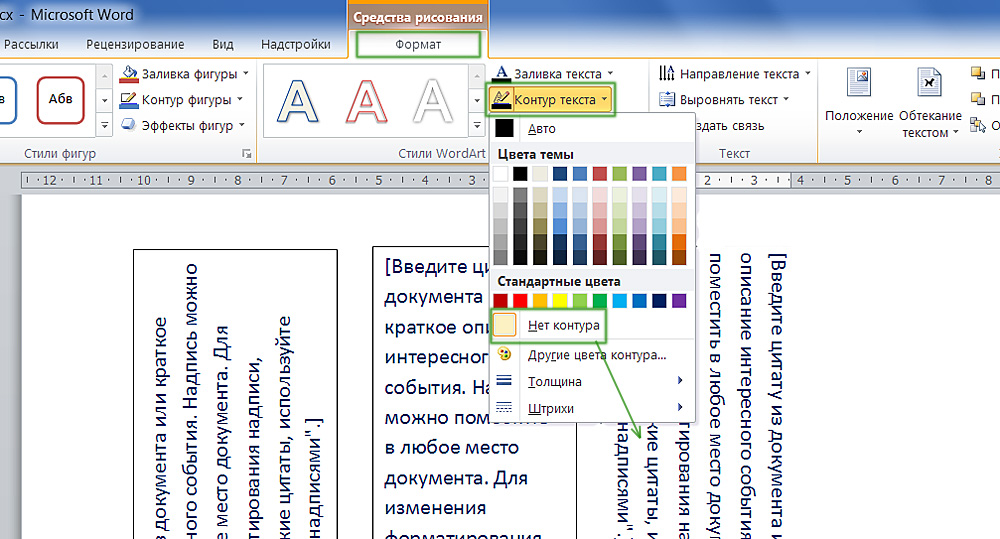
Minden be van hangolva a kontextuális menü szóval
Van egy trükk is, amellyel a szimbólumokat nem egy sor formájában rendezheti. Így lehet vertikálisan írni a szóban, ha megváltoztatja a "felirat" objektum méretét:
- Szűkítse az ábrát úgy, hogy úgy néz ki, mint egy oszlop.
- Csak egy betűnek kell illeszkednie minden sorba. És a következő új sorba kerül.
- Nyújtsa ki a határokat fentről és alulról.
Nagyszámú karakter nem helyezhető el függőlegesen így - elvégre nagyon hosszú oszlopot kell készítenie. De írj egy rövid mondatot.
Hogyan lehet beállítani a szöveg tetszőleges helyzetét?
A Word grafikája megfordítható a tengely körül. A keret mellett egy zöld kör van ehhez. De a feliratokkal ez a művelet csak a Word 2010 és a későbbi verziókban vált elérhetővé. Ha nem függőlegesen, hanem szögben kell elrendeznie a szöveget, akkor tegye meg így:
- Nyissa meg a "Beszúrás" menüt - "felirat", és válassza ki a típust.
- Kattintson rá. Pontok vagy fehér négyzetek jelennek meg a kerület körül, és mellette van egy zöld kör (a Word 2007 -ben nem rendelkezik ilyen típusú figurákkal). Ha lebeg, a kurzor kör alakú nyíl formájában készül.
- Ha "húzza" ezt a jelölőt, az objektum a tengely mentén mozog. Tehát a sajtó irányát nem 90 -rel, hanem 30 fokkal változtathatja meg.
- A pontos helyzet beállításához, a "húzás" egy kör által, a szorítógombos műszakban. Az ábra nem simán mozog, hanem 15 fokos rándulásokkal.
- Szűkítse az ábrát egy vonal méretére, vagy akár egy szóra, hogy külön fordítsa.
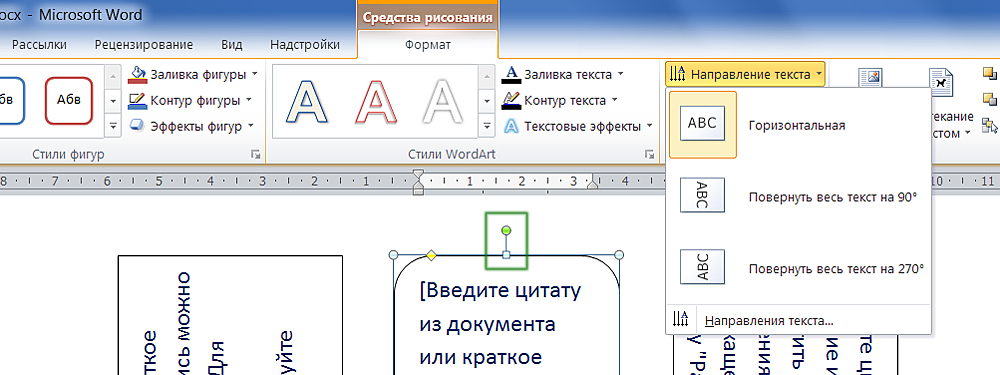
Zöld jelző az ábra forgatásához
A szóban nem csak vízszintesen írhat. Kényelmes elolvasni a vonalakat, de néha meg kell változtatni a szöveg helyzetét, és szögbe helyezni. Dokumentumok készítéséhez, szép táblák készítéséhez vagy gyönyörű szórólapok készítéséhez.

